ШТРИХ-МПЕЙ-Ф инструкция




 (Пока оценок нет)
(Пока оценок нет)Содержание

- Инструкция кассира
- Печать чека по свободной цене
- Печать чека по коду товара
- Пробитие чека с калькуляцией сдачи
- Распечатка чека с налогами
- Скидка на чек
- Пробитие чека из базы товаров и
- Безналичный расчёт
- Чек возврата или аннуляция чека
- Внесение и выплата денег из кассы
- Регистрация
- Регистрация в ФНС и ОФД.
- Программирование
- Подготовка и подключение ККТ к компьютеру
- Проверка связи
- Работа с Эксель-шаблоном
- Программирование ККТ
- Вывод пробного чека
- Программирование даты и времени
- Программирование заголовка и окончания чека
- Программирование налогов
- Программирование скидок
- Задание яркости печати
- Программирование свободной цены
- Настройки ЕГАИС
- Сбросы и технологическое обнуление
- Обновление прошивки
- Заводской номер ККМ
- Решение технических проблем
Инструкция кассира
Кассовый аппарат ШТРИХ-МПЕЙ-Ф довольно прост в управлении. Он выполняет необходимые задачи, не требуя от кассира запоминания всех сложных комбинаций клавиш. Задачей кассира является не только пробитие чеков, он должен также делать утренний и вечерний отчёт, перед началом работы и после её окончания. Прежде чем приступить к работе нужно сформировать утренний Х-отчёт, а вечером Z-отчёт. Остановимся сначала на несложных процедурах отчётов.
Оба вида отчётов выполняются схожим образом. Для X-отчёта надо нажать верхнюю левую клавишу , чтобы вывести его на дисплей. Затем следует выбрать в меню нужный пункт: либо X-ОТЧЁТ, либо Z-ОТЧЁТ.
Между этими двумя отчётами кассир занимается непосредственно пробитием чеков. На этом этапе он выполняет различные действия, в зависимости от типа чеков, вида оплаты (наличные или безналичный расчёт) и прочих факторов. Рассмотрим по порядку все возможные функции, предоставляемые этим кассовым аппаратом кассиру.
Перед пробитием чека следует открыть смену. Для этого есть две возможности: ручная и автоматическая. Можно вручную вызвать меню клавишей и выбрать Х-ОТЧЁТ.
Возможно также автоматическое выполнение задачи, при которой смена сама открывается при первом вводе суммы на главном окне.
Теперь чек нужно распечатать, что тоже подразумевает две возможности: печать чека по свободной цене или по коду товара. Выбор варианта однозначно определяется предварительным программированием ККТ (об этом говорится в разделе «Программирование»). Кассовая техника программируется либо на свободную цену, либо на работу по коду товаров. Последний вариант требует также внесения номенклатуры.
Печать чека по свободной цене
При печати по свободной цене сначала надо выбрать количество товара, оперируя клавишами и . Потом с цифровой клавиатуры вводится стоимость товара и нажимается клавиша . Далее нужно выбрать тип расчёта, наличный он или безналичный, что легко делается стрелочками и . Затем, вводится сумма, предоставленная покупателем, и нажимается клавиша – начинается печать чека.
Печать чека по коду товара
Напоминаем, что при печати по коду товара, как и при печати по свободной цене нужно предварительно программировать ККТ. Если необходима печать по коду товара, то программировать нужно на работу по коду товара, с последующим внесением номенклатуры. Рассмотрим печать чека в этом варианте. Задействуйте верхнюю правую клавишу , чтобы открыть главное меню и выберете нужный товар по его штрих-коду, артикулу, или коду. Данные отображаются в главном меню. Если товар акцизный, следует сканировать его акцизную марку. Аналогично из главного меню выберете позицию, отвечающую количеству товара. Осталось только ввести сумму покупателя и нажать . Аппарат проведёт печать чека и рассчитает необходимую сдачу.
Пробитие чека с калькуляцией сдачи
Следует заметить, что такие функции, как расчёт сдачи и вычисление стоимости товара по его количеству и цене выполняются кассовым аппаратом автоматически. При этом функция повторной печати чека не предусмотрена.
Распечатка чека с налогами
Теперь о пробитии чека с выделяемыми или начисляемыми налогами. Здесь можно выбрать НДС на весь чек, если продажа проводится по свободной цене. Кассиру надо сначала авторизоваться в системе под сервисным паролем. Затем войти в меню и, пользуясь клавишами-стрелочками, выбрать ОБЩИЕ НАСТРОЙКИ. Затем, при помощи клавиши выбрать пункт НАЛОГ ПО УМОЛЧАНИЮ и подтвердить изменения, нажав .
Скидка на чек
О процентной скидке на чек: обращаем внимание на то, что при продаже по свободной цене она не предоставляется. Если товар продаётся по коду, то такая скидка программируется на каждый отдельный чек.
Пробитие чека из базы товаров и
Пробитие чека из базы товаров и услуг делается так: клавишей вызываются настройки, открывается вторая страница настроек и выбираются НАСТРОЙКИ РЕГИСТРАЦИИ, находящиеся в пункте 9. Потом нужно нажать клавишу и просмотреть содержимое пунктов 1 и 2 меню. Они показывают, в каком состоянии работает кассовый аппарат.
Безналичный расчёт
При безналичном расчёте, нужно выбрать клавишами и пункт РАСЧЕТ БЕЗНАЛ.
Чек возврата или аннуляция чека
Теперь о формировании чека возврата и аннуляции чека. Чтобы сделать чек возврата, надо нажать и выбрать пункт ВОЗВРАТ. Для аннуляции необходимо, ещё до закрытия чека, нажать и выбрать ОТМЕНА ЧЕКА. После этого подтвердите выбор клавишей .
Внесение и выплата денег из кассы
Итак, осталось рассмотреть внесение денег в кассу и выплату из кассы. Действия по обоим вариантам однотипны: сначала нажать и выбрать там либо ВНЕСЕНИЕ, либо ВЫПЛАТА, а затем ввести сумму.
Регистрация
СОДЕРЖАНИЕ:
- Соединение с ПК:
- Системные настройки;
- Действия после перезагрузки;
- О ПО Драйвер ФР;
- Работа с Мастером Фискализации:
- Тип подключения;
- Тип работы и заводской номер;
- Тип предпринимателя;
- Выбор ФФД;
- Параметры ОФД;
- Данные о предприятии;
- ИНН и регистрационный номер;
- Параметры регистрации
- Проверка и Печать;
- Соединение с ОФД;
- Проблемы и недостатки
Регистрация в ФНС и ОФД кассового аппарата Штрих-Мпей-Ф производится в несколько этапов.
1.1 Сначала нужно грамотно соединить аппарат с персональным компьютером. Воспользовавшись паролем 30, войдите под сервисным доступом и зайдите в меню, при помощи безымянной левой клавиши кассы. Переключившись на доступную только под сервисным паролем вторую страницу, нужно два раза нажать клавишу . Затем выбрать СИСТЕМНЫЕ НАСТРОЙКИ. После этого нужно в разделе СЕТЬ выбрать самый первый пункт WI-FI и настоить в нём параметры точки доступа, а именно SSID и ПАРОЛЬ ТОЧКИ ДОСТУПА. Это делается с помощью клавиш и . Далее нужно дождаться перезагрузки устройства, которая начнётся сразу после нажатия правой безымянной клавиши ().
1.2. После осуществления перезагрузки следует повторить все шаги Пункта 1.1, вплоть до выбора пункта СИСТЕМНЫЕ НАСТРОЙКИ. Только теперь необходимо выбрать в нём ВНЕШНЕЕ СОЕДИНЕНИЕ С КЯ (контрольное ядро). После выбора этого пункта, в окне появляются такие данные, как IP-адрес или хост и порт.
1.3. Стоит обязательно упомянуть о том, что на последних прошивках регистрация может происходить с ошибками или даже вовсе не осуществляться. Это не означает, что данная инструкция неверна! В таком случае, при выполнении фискализации, которая будет описана прямо сейчас, не следует обновлять версию прошивки, а воспользоваться программным обеспечением Драйвер ФР!
2.1. Запустив программу Мастер фискализации, надо нажать клавишу , после чего выбрать тип подключения, который для кассового аппарата ШТРИХ-МПЕЙ-Ф соответствует ТСР. Снова нажать .
2.2. Из меню ТИП РАБОТЫ необходимо выбрать ФИСКАЛИЗАЦИЯ НОВОЙ ККТ. Затем, после нажатия клавиши , надо, если это требуется, ввести заводской номер.
2.3. Теперь нужно выбрать тип предпринимателя: ЮРИДИЧЕСКОЕ ЛИЦО или ЧАСТНЫЙ ПРЕДПРИНИМАТЕЛЬ.
2.4. Переходим к выбору Формата Фискальных Документов или ФФД. Тут разработчики программного обеспечения предоставили весь выбор пользователю. В нашем случае можно выбрать ФФД 1.05, но это только если аппарат имеет прошивку 14.06.17 и выше.
2.5. Следующим шагом настраиваются параметры оператора фискальных данных (ОФД). Необходимо будет указать: URL и порт сервера ОФД, имя ОФД и его URL и ИНН, а также URL налогового органа.
2.6. Следуем далее. Сейчас надо ввести данные о предприятии. Нужно заполнить поля: «Наименования организации», «Имя оператора», «Адрес организации», а также предусмотренные для ФФД 1.05 поля «Место расчётов» и «E-Mail отправителя».
2.7. На следующем поле, которое появится после нажатия клавиши вносим ИНН и регистрационный номер, полученный при регистрации ККТ на сайте ФНС. Не забываем нажимать клавишу !
2.8. В следующем окошке будет предложено ввести тип налогообложения и режим работы ККТ, то есть параметры регистрации.
3. С следующем окошке высветятся все введённые ранее данные. Внимательно проверяем их, нажимаем, если всё верно, . В случае ошибки, нажимаем – исправляем.
Теперь, если всё пошло как надо, ККТ должна распечатать чек с фискальными данными, а на экране должны высветиться фразы: «Произведена фиксализация ККТ со следующими параметрами:», «Необходимо зарегистрировать ККТ в личном кабинете ОФД» и отчёт о регистрации.
4. Что касается настройки соединения с ОФД, то для начала надо выбрать тип настройки WI-FI, а в следующем окне ввести параметры нашей беспроводной сети. Вот, практически, и всё.
5. Остался последний шаг, на котором и может подстерегать «сюрприз», в виде ошибки инициализации таблиц. Но эта неприятность возникнет лишь в случае, если ККТ регистрируется не в первый раз. Тем не менее, при проблемах на завершающем этапе можно провести настройку прямо в таблицах, нажав на символ “шестерёнка”. Ну а если выпадет ошибка 123, не пугайтесь. Это просто просчёт программистов, касса всё равно уже зарегистрирована.
Гораздо существенней вот что: для верности в выборе ОФД очень рекомендуется установить последнюю прошивку. И вообще, для регистрации кассового аппарата ШТРИХ-МПЕЙ-Ф лучше обратитесь к специалистам!
Программирование
СОДЕРЖАНИЕ:
- Подготовка и подключение ККТ к компьютеру;
- Проверка связи;
- Работа с Эксель-шаблоном;
- Программирование ККТ:
- вывод пробного чека;
- программирование даты и времени;
- программирование заголовка и окончания чека;
- программирование налогов;
- программирование скидок;
- задание яркости печати;
- программирование свободной цены;
- настройки ЕГАИС;
- Сбросы и технологическое обнуление;
- Обновление прошивки;
- Заводской номер ККМ;
- Решение технических проблем
Подготовка и подключение ККТ к компьютеру
1.1 Сначала нужно выполнить подключение ККТ к персональному компьютеру, и обязательно в сервисном режиме. Необходимо полностью повторить действия, описанные в пунктах 1.1 и 1.2 раздела “Регистрация”.
Теперь понадобится подключить Wi-Fi модуль на компьютере и запустить тест драйвера ФН, который установится вместе с драйвером Штрих-М. Важно помнить, что подключаться надо к той же точке доступа.
Когда запустится программа, необходимо нажать клавишу , чтобы ввести в появившемся окне следующие параметры:
- Подключение: TCP сокет;
- Протокол обмена: Протокол ККТ 2.0;
- Адрес: адрес из окна ККТ;
- Порт TCP: порт из окна ККТ (обычно 54321);
- Таймаут: 10000.
Проверка связи
1.2 Теперь нажимаем на , смотрим, всё ли правильно. Если всё нормально, окошко КОД ОШИБКИ должно содержать название аппарата и его номер. Теперь можно управлять ККТ посредством ТАБЛИЦ и СЕРВИСА.
Работа с Эксель-шаблоном
2. Дело в том, что у Штрих-Мпей-Ф нет возможности ввода в базу товара непосредственно с клавиатуры. В силу этого следует загружать базу либо из любой системы товароучета Штрих-М, либо с помощью программы. Это делается так:
Запустив программу, нужно войти во вкладку ЭКСЕЛЬ-ШАБЛОН.
Создаём таблицу, предварительно задав ей имя. Для этого сначала нажимаем клавишу , чтобы дать таблице имя, затем клавишу . В результате будет сформирована табличка Excel, в которой можно свободно править нужные ячейки. Окончив корректировку, сохраняем таблицу в формате Excel.
Теперь надо вернуться в утилиту, на первую её вкладку ЭКСЕЛЬ >> СПРАВОЧНИК. Далее задать путь к файлу на диске в окошке “Файл создаваемого справочника”. Сам файл должен называться Pos.spr. Нажимаем .
Подготовив предварительно отформатированную в формате FAT32 флешку, нужно записать на неё созданный только что файл Pos.spr. Внимание: файл нужно записать в корень диска.
Теперь включаем ККТ и заходим в , где выбираем ЕЩЕ…, а в новом меню выбрираем ОБМЕН… . После этого выбираем ФАЙЛОВЫЙ ОБМЕН и нажимаем на . Затем ЗАГРУЗКА СПРАВОЧНИКА. Снова жмём . Осталось дождаться, когда справочник загрузится и перезагрузить ККТ. Интересно, что требуемый файл можно создать и вручную, однако инструкций для этого пока нет.
Программирование ККТ
3. Теперь становится возможным проводить различные действия, скажем, вывод вывод пробного чека с данными по регистрации, ФН и номеру ККМ, программировать дату и время, заголовок и окончание чека, программировать скидки и многое другое. Но, обо всём по порядку.
Вывод пробного чека
3.1. Пробный чек снять через клавиатуру ККТ на настоящий момент невозможно: для этого в тест драйвере ФР необходимо выбрать пункт 11. ФН и во вкладке СОСТОЯНИЕ ФН нажать клавишу .
Программирование даты и времени
3.2. Чтобы программированить дату и время нужно зайти в (в ККТ) и выбрать пункт ДАТА И ВРЕМЯ.
Программирование заголовка и окончания чека
3.3. Такие возможности, как программирование заголовка и окончания чека, а также работа с секциями (отделами) реализуются только с компьютера, причём через таблицы. Для программирования заголовка и окончания чека понадобится Таблица 4 (КЛИШЕ И РЕКЛАМНЫЕ СТРОКИ). Ну а при работе с секциями – Таблица 7 (НАИМЕНОВАНИЕ ОТДЕЛОВ).
Программирование налогов
3.4. Для программирования налогов понадобится Таблица 6 с названием НАЛОГОВЫЕ СТАВКИ.
Программирование скидок
3.5. Что касается программирования скидок, то такое возможно и через ККТ, но только при работе с номенклатурой. Последовательность действий будет такая: зайдя в , надо перейти на вторую страницу опций при помощи клавиши и выбрать СКИДКИ. Затем, необходимо настроить скидки согласно требованиям.
Задание яркости печати
3.6. Можно программировать яркость печати, и это делается только с компьютера и через таблицы. Нужна Таблица 1 (НАСТРОЙКИ КАССОВОГО ЯДРА), где в поле 22 нужно выбрать уровень яркости для печати (от 1 до 9). Значение по умолчанию равно 5.
Программирование свободной цены
3.7. Программирование свободной цены. Для этого нужно зайти в ОБЩИЕ НАСТРОЙКИ, выбрав там пункт ПО СВОБОДНОЙ ЦЕНЕ.
Настройки ЕГАИС
3.8. Теперь расскажем о настройках ЕГАИС. В необходимо выбрать СЕТЕВОЙ ОБМЕН и далее ЕГАИС СЕРВЕР. После этого можно ввести параметры соединения с УТМ. Теперь надо нажать и внести реквизиты.
Сбросы и технологическое обнуление
4. Поговорим о сбросах и о технологическом обнулении, в частности. Для последнего надо будет зайти в ККТ под сервисным паролем (30 по умолчанию). Перейти на вторую страницу настроек выбрав , и далее ОБЩИЕ НАСТРОЙКИ. Теперь необходимо отметить ВНЕШНЕЕ СОЕДИНЕНИЕ С КЯ, и нажать , после чего подключиться к компьютеру, на котором запустить ТЕСТ ДРАЙВЕРА FR. За следует зайти в НАСТРОЙКИ СВОЙСТВ, где указать параметры для подключения ККТ. Выбрав ТАБЛИЦЫ, остановиться на Таблице 10 (СЛУЖЕБНАЯ) и ввести значение 22 в поле 6 этой таблицы. поле носит название АВАРИЙНОЕ ТЕХ. ОБНУЛЕНИЕ. Остаётся перезагрузить ККТ.
Обновление прошивки
5. При обновлении прошивки последовательность действий такова: на флешку (формат FAT32) надо записать прошивку в виде архива и с наименованием SoftUpdate.zip. (*ВНИМАНИЕ, ПРОШИВКА НЕ НАЙДЕНА НА SPB-KASSA, 404 ОШИБКА*). Зайдя в и СИСТЕМНЫЕ НАСТРОЙКИ проследовать на вторую страницу. Там выбрать ОБНОВЛЕНИЕ ПО и выбрать после этого ОБНОВЛЕНИЕ С ФЛЕШКИ. Можно ли воспользоваться ОБНОВЛЕНИЕМ С СЕРВЕРА? В принципе да, однако сервер обновления Штрих-М чаще всего недоступен.
Заводской номер ККМ
6. Осталось рассмотреть программирование заводского номера ККМ. Для этого в разделе 11. ФН надо выбрать вкладку РНМ. Осталось только указать ИНН и заводской номер ККТ и нажать клавишу .
Решение технических проблем
7. При программировании могут, конечно, возникать технические ошибки – ошибки такого рода, как сбой кассового ядра (“Красный экран”) и прожиг чековой ленты при печати. Если это произойдёт, лучше обратится вот к этим материалам.
Если у Вас возникли трудности с настройкой или программированием ШТРИХ-МПЕЙ-Ф, советуем обратиться к нашим специалистам



.jpg)